怎样用AE制作地球光斑
1、制作的过程大体分为三步,如图所示:
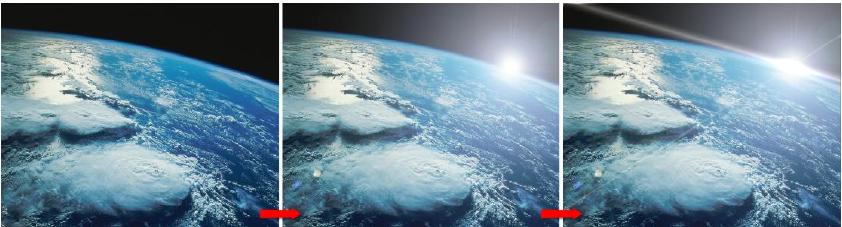
1、创建新合成。在项目窗口中的空白处单击鼠标右键,然后选择【New Compsition(新建合成)】,如图所示。

2、在【Composition Settings(合成属性窗口)】中,设置【Composition Name】为【Comp1】,【Width(宽)】为 1280,【Height(高)】为 1024,【Frame Rate(帧速率)】为25,【Duration(持续时间)】为 3 秒。最后单击【OK(确定)】,如图所示。

3、在项目窗口的空白处双击鼠标左键或按快捷键【Ctrl+I】,在弹出的窗口中选择所需素材文件,然后单击【打开】,如图所示。

4、将项目窗口中的【素材.jpg】素材文件拖曳到时间线窗口中,如图所示。
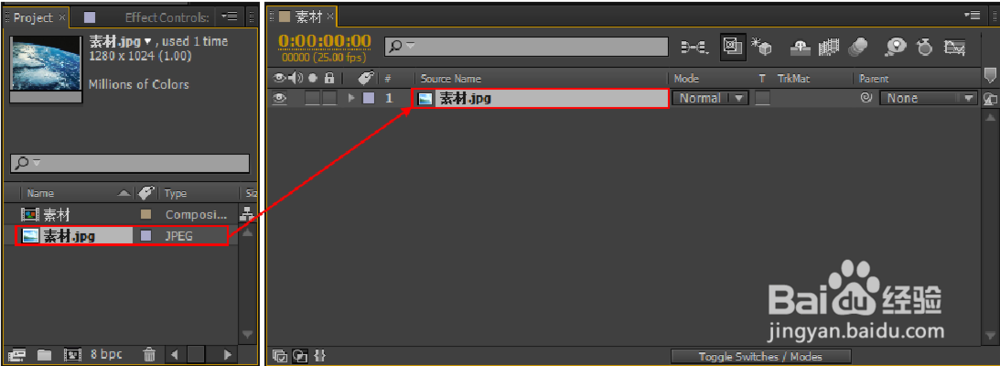
5、此时拖动时间线滑块查看效果,如图所示。

6、在【Effects & Presets(效果&预设)】面板中搜索【Lens Flare(镜头光晕)】效果,然后将其拖曳到【素材.jpg】图层上,如图所示。
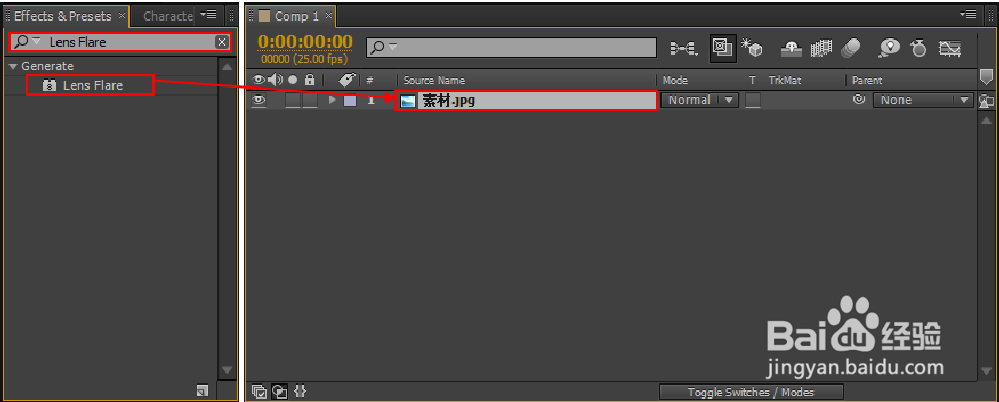
7、选择【素材.jpg】图层,然后在【Effect Controls(效果控制)】面板中设置【Flare Center(光晕中心)】为(1054,285.6),【Flare Brightness(光晕亮度)】为 130%,【Lens Type(光晕类型)】为【105mm Prime】。此时效果,如图所示。


8、将【Effects & Presets(效果&预设)】面板中的【CC Light Sweep(CC扫光)】效果拖曳到【素材.jpg】图层上,然后在【Effect Controls(效果控制)】面板中设置【Center(中心)】为(1052,284),【Direction(方向)】为58°,【Width(宽)】为 5,【Sweep Intensity(扫光强度)】为 25。此时效果,如图所示。
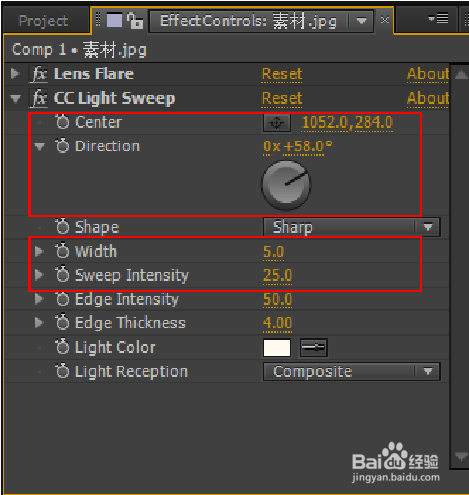

9、再将【Effects & Presets(效果&预设)】面板中的【CC Light Sweep(CC扫光)】效果拖曳到【素材.jpg】图层上,然后在【Effect Controls(效果控制)】面板中设置【Center(中心)】为(1052,284),【Direction(方向)】为-74°,【Width(宽)】为20,【Sweep Intensity(扫光强度)】为 30。最终效果,如图所示。

